淘宝怎么换货?淘宝换货教程
1、首先在手机淘宝app,点选“我的淘宝”,点击打开需要换货的订单。
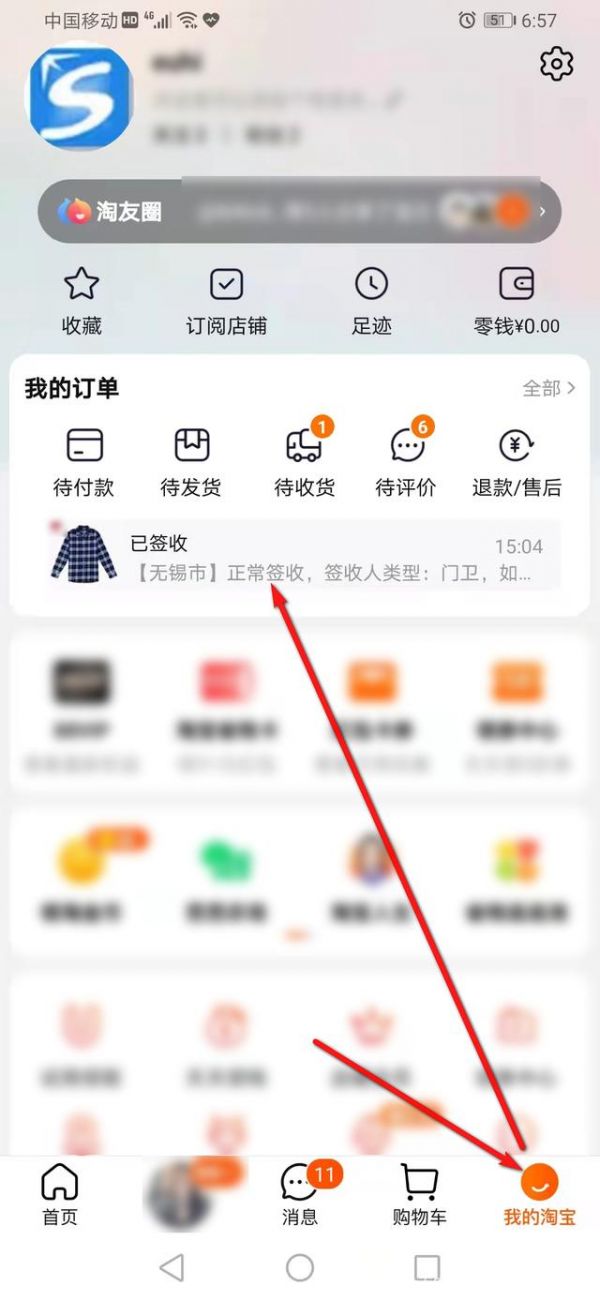
2、然后点击需要换货订单商品。
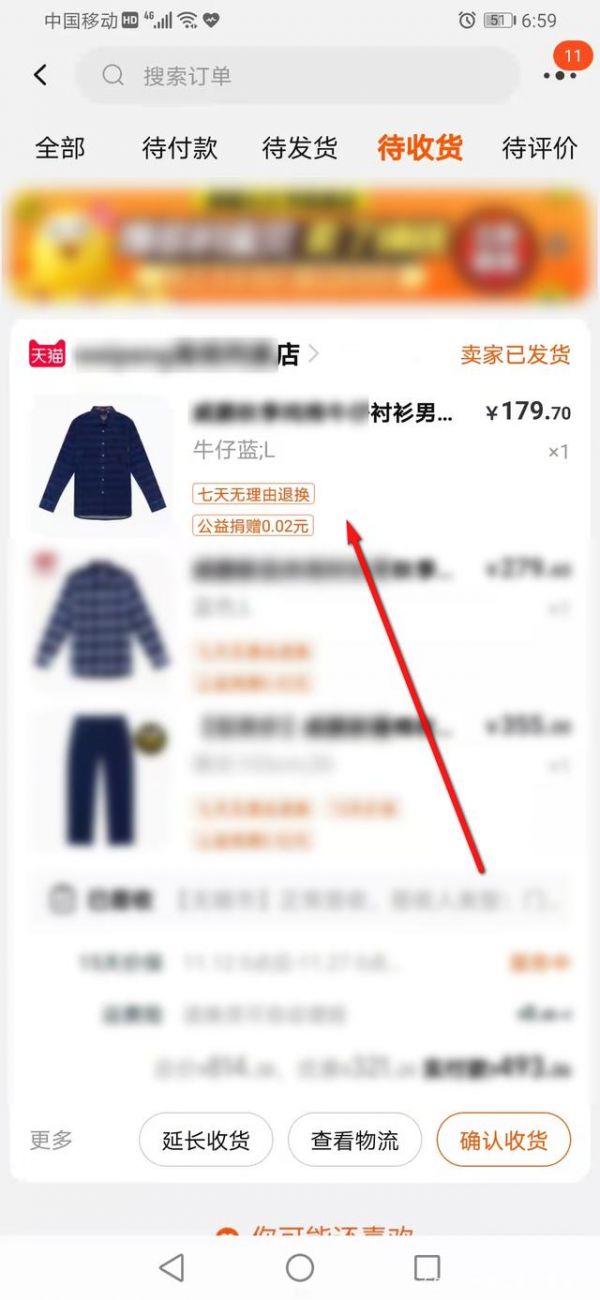
3、接着点击需要换货商品项的“退换”。
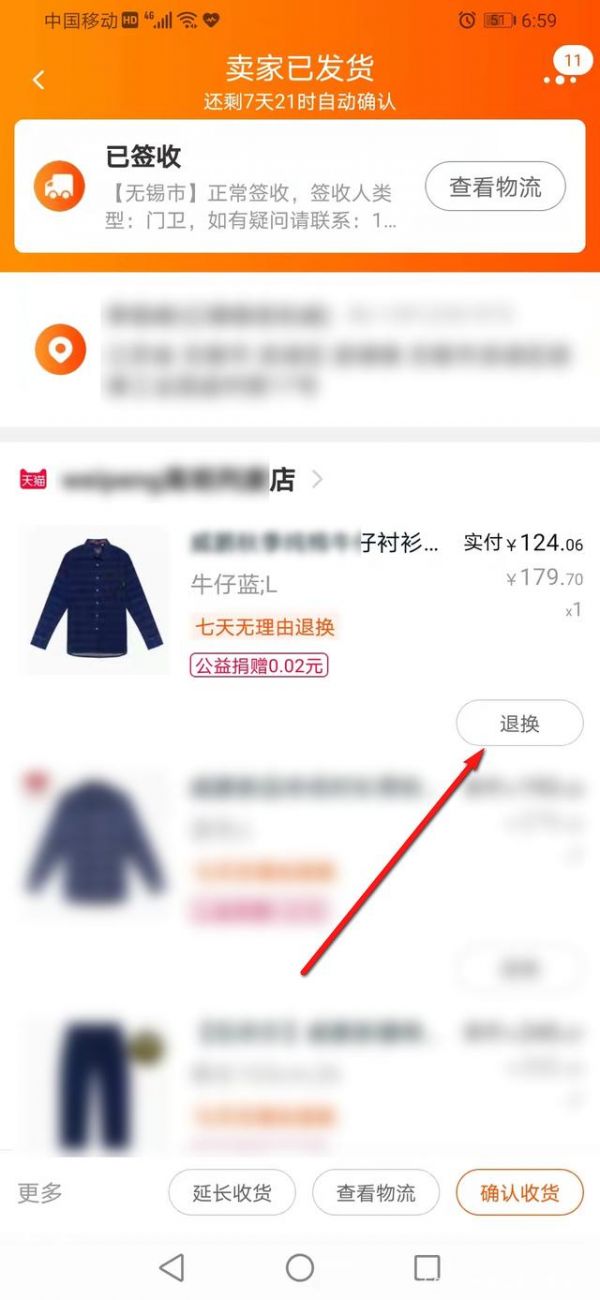
4、点击“我要换货”。

5、点击“请选择”换货商品。

6、点选完善正确的商品尺码等信息,点击“完成”。
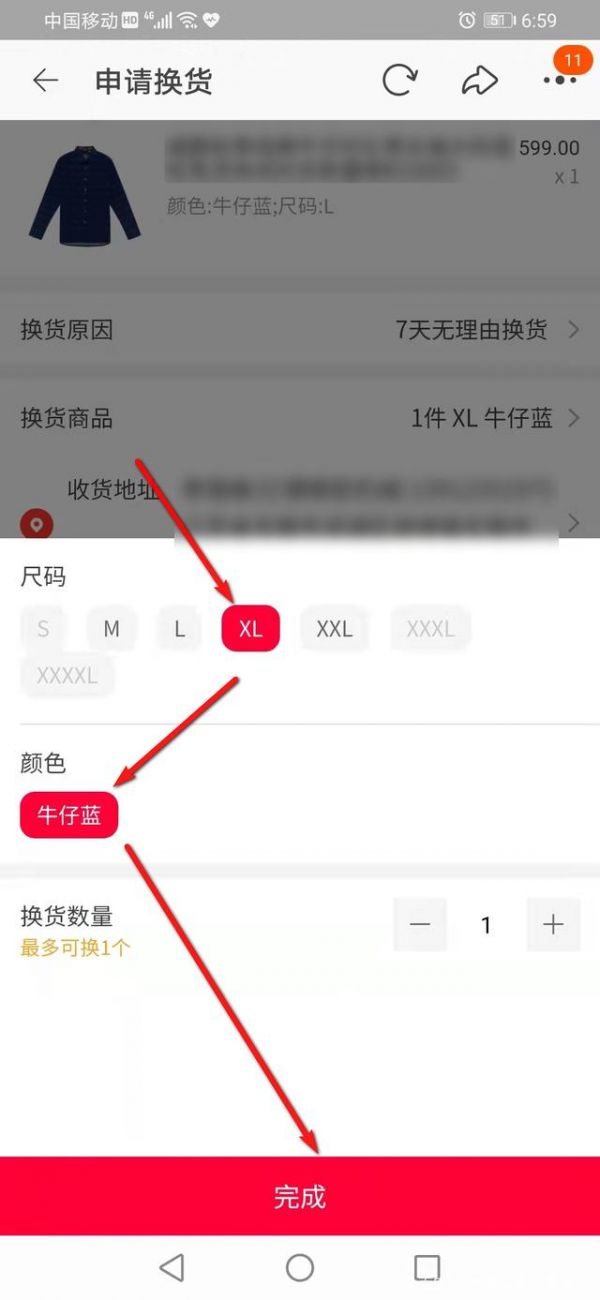
7、完善收货地址、换货说明等信息,勾选授权商家填写运单号,点击“提交”。
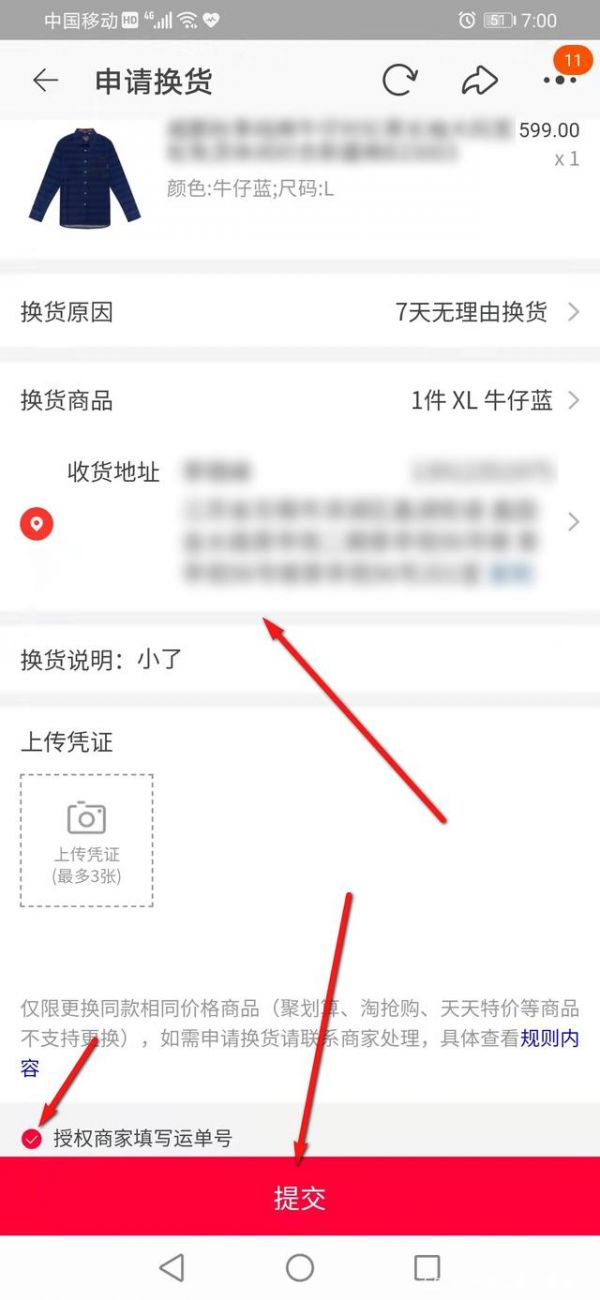
8、最后换货申请提交成功,耐心等待商家处理换货申请。
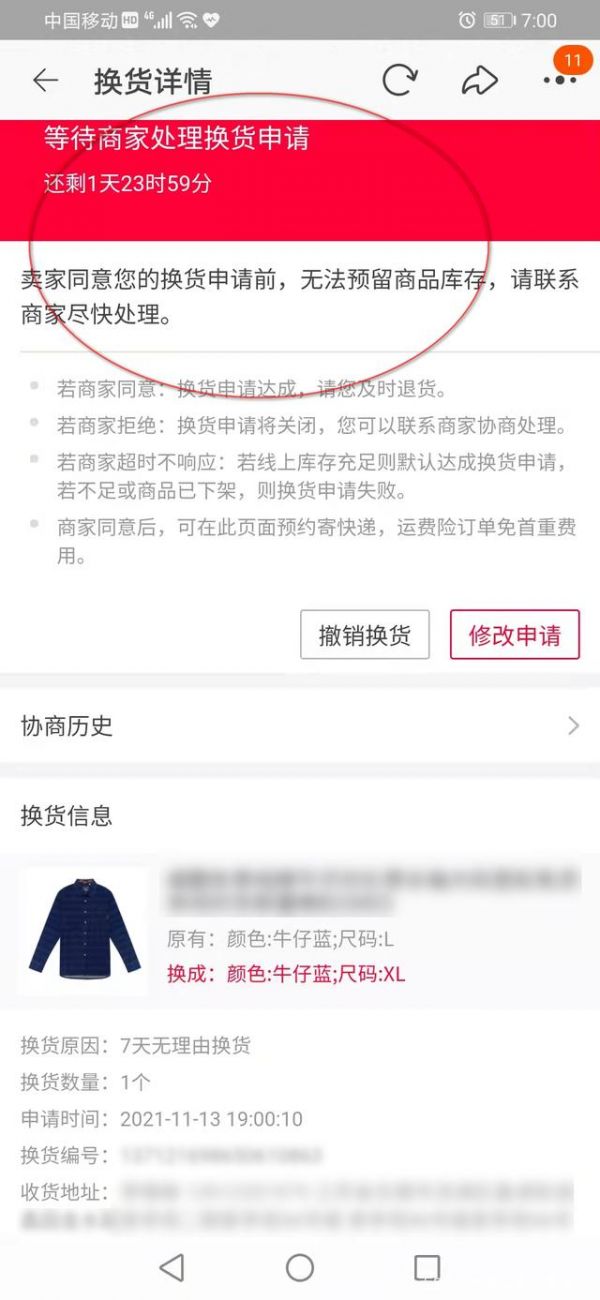
希望此教程能帮到大家!更多教程请关注新媒体软件园!
淘宝怎么换货?淘宝换货教程
1、首先在手机淘宝app,点选“我的淘宝”,点击打开需要换货的订单。
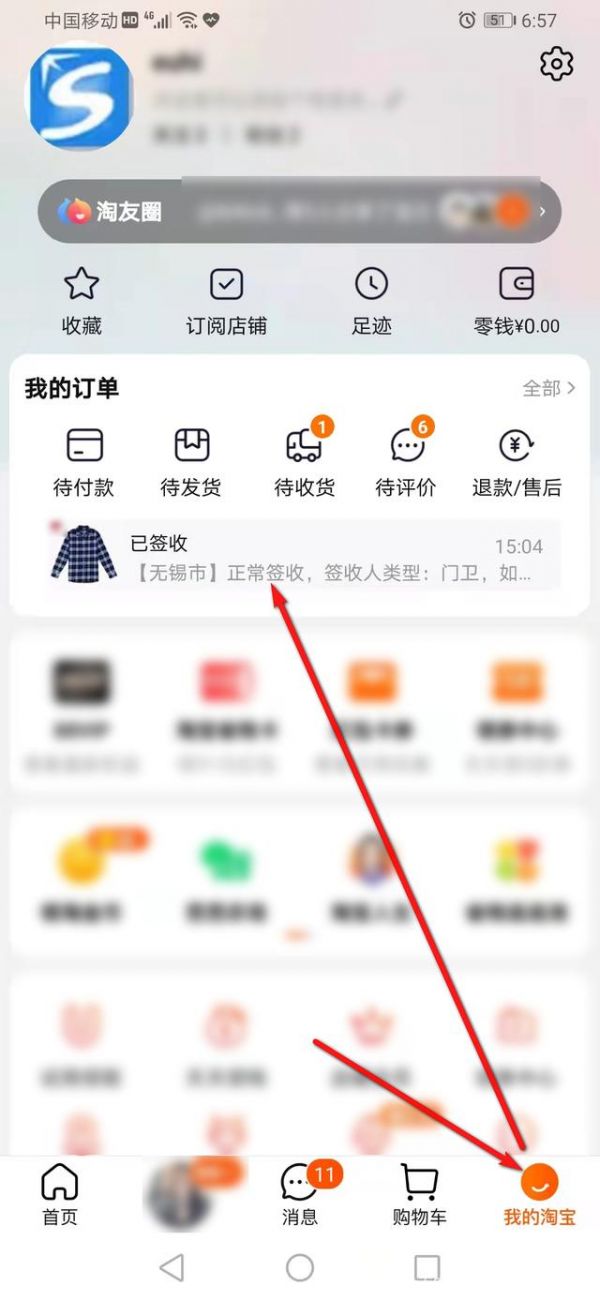
2、然后点击需要换货订单商品。
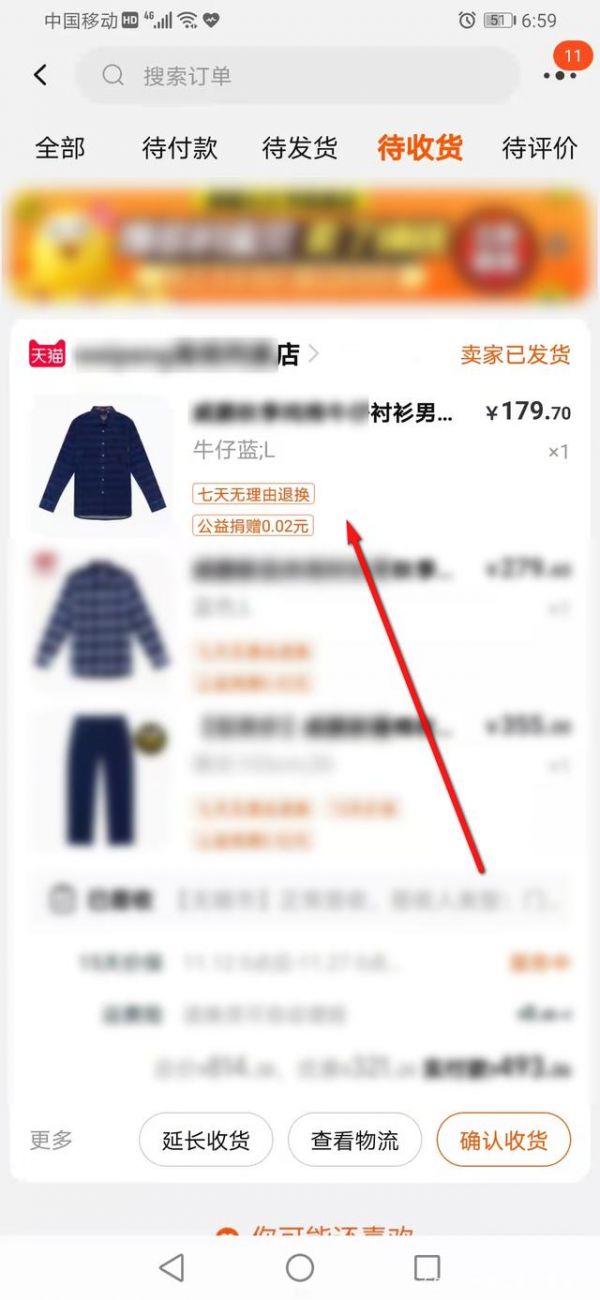
3、接着点击需要换货商品项的“退换”。
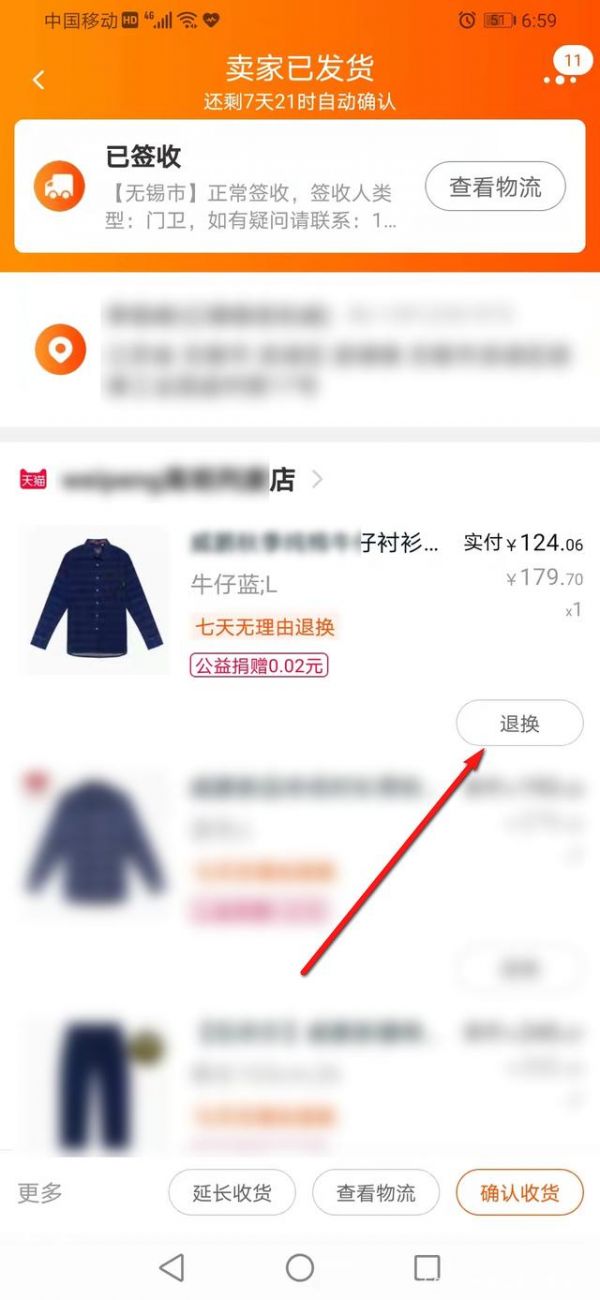
4、点击“我要换货”。

5、点击“请选择”换货商品。

6、点选完善正确的商品尺码等信息,点击“完成”。
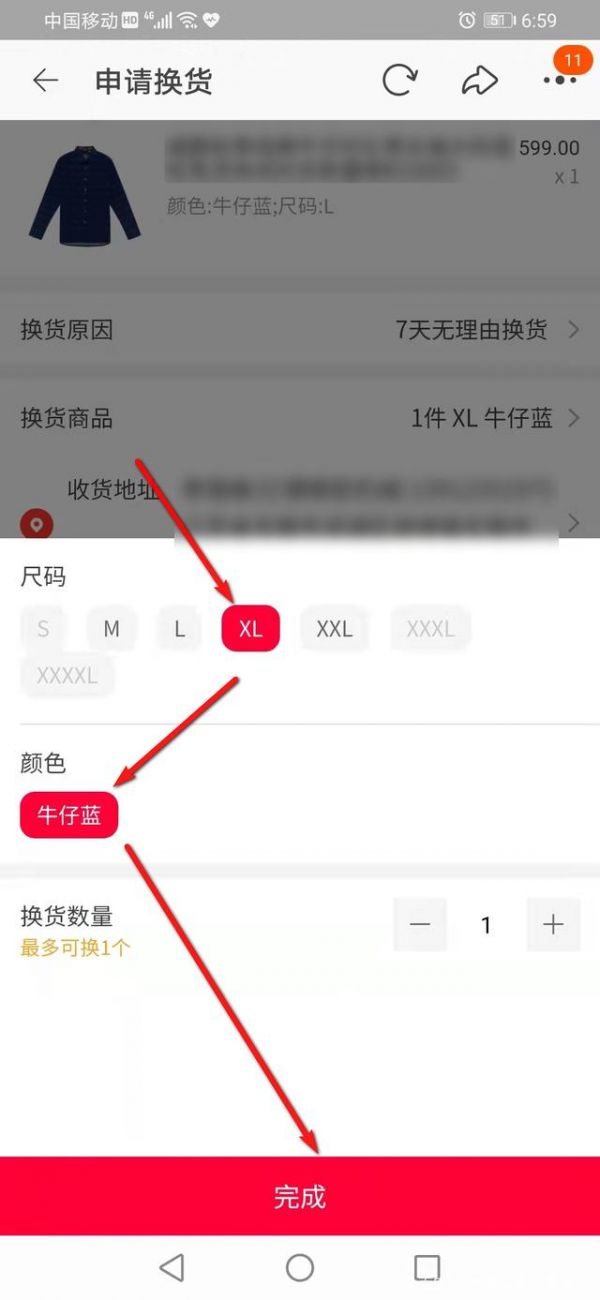
7、完善收货地址、换货说明等信息,勾选授权商家填写运单号,点击“提交”。
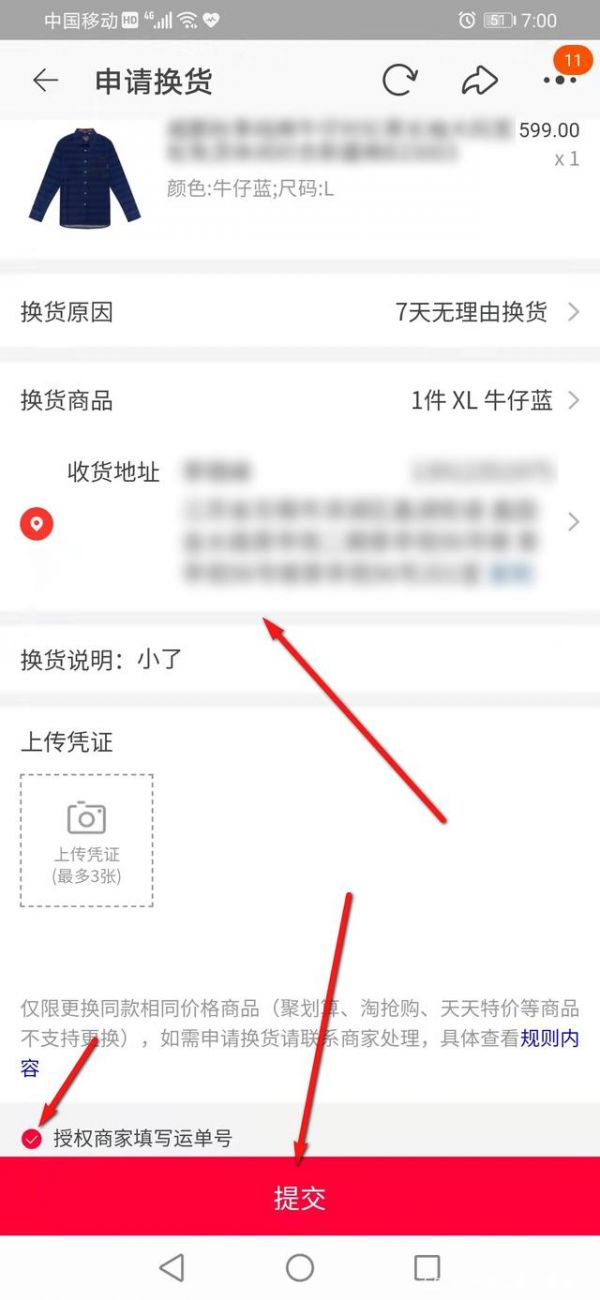
8、最后换货申请提交成功,耐心等待商家处理换货申请。
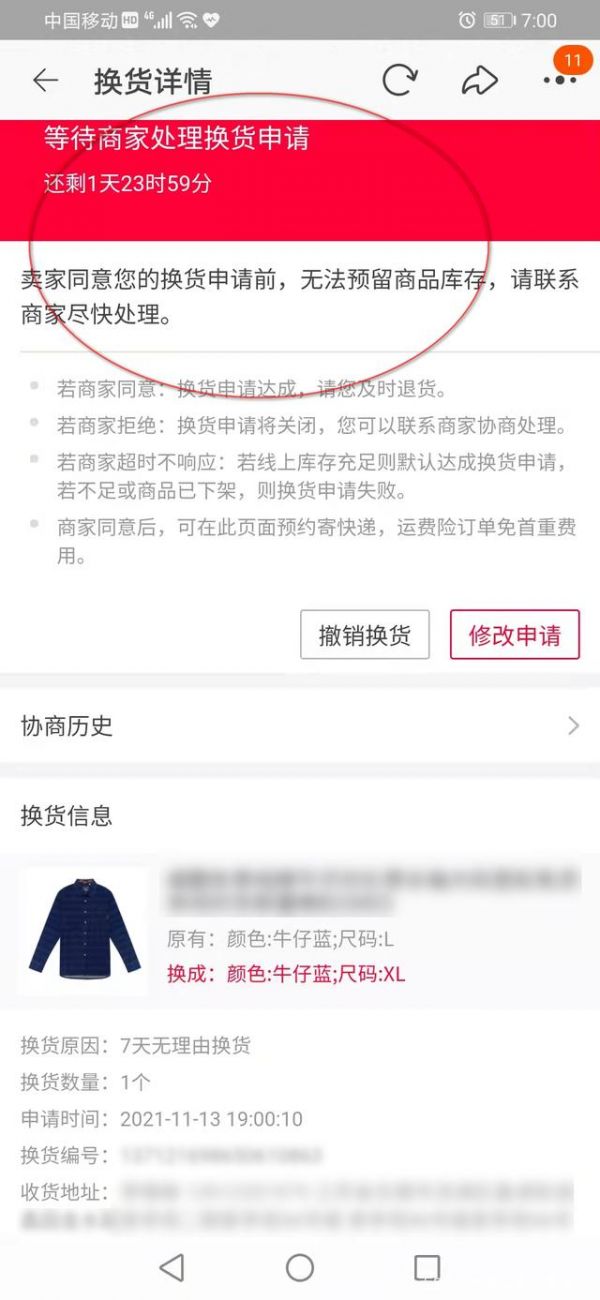
希望此教程能帮到大家!更多教程请关注新媒体软件园!